Pri ustvarjanju videoposnetkov je vizualni vtis ključnega pomena za celotno izkušnjo vašega občinstva. Razlike v barvah in svetlosti lahko gledalca zmotijo in motijo potek videoposnetka. Če želite doseči resnično profesionalne rezultate, je pomembno, da so vaši videoposnetki barvno in svetlobno usklajeni. V tem vodniku vam bom pokazal, kako z barvnimi kolesi v programu Adobe Premiere Pro prilagodite in uravnotežite barve posnetkov.
Ključne ugotovitve
- Orodje za usklajevanje barv v programu Premiere Pro ponuja učinkovit način usklajevanja barvnih slogov med različnimi posnetki.
- Z barvnimi kolesi lahko prilagodite sence, srednje tone in svetle odtenke.
- Za največjo učinkovitost morate pred začetkom snemanja razmisliti o svetlobnem razpoloženju svojega gradiva.
Vodnik po korakih
Korak 1: Dostopite do okna Lumetri
Začnite tako, da odprete okno Lumetri. Pojdite v možnost Možnosti okna na vrhu menija in izberite možnost Lumetri color (Barva Lumetri). Nato se prikaže plošča Lumetri, v kateri lahko opravite vse barvne popravke.
Korak 2: Vključite primerjalni pogled
Aktivirajte primerjalni pogled, da boste imeli referenco za barvno ujemanje. Če želite spremeniti pogled, kliknite gumb Pogled za primerjavo na plošči. Pri tem morate kot referenco za prilagoditev uporabiti že urejen videoposnetek.
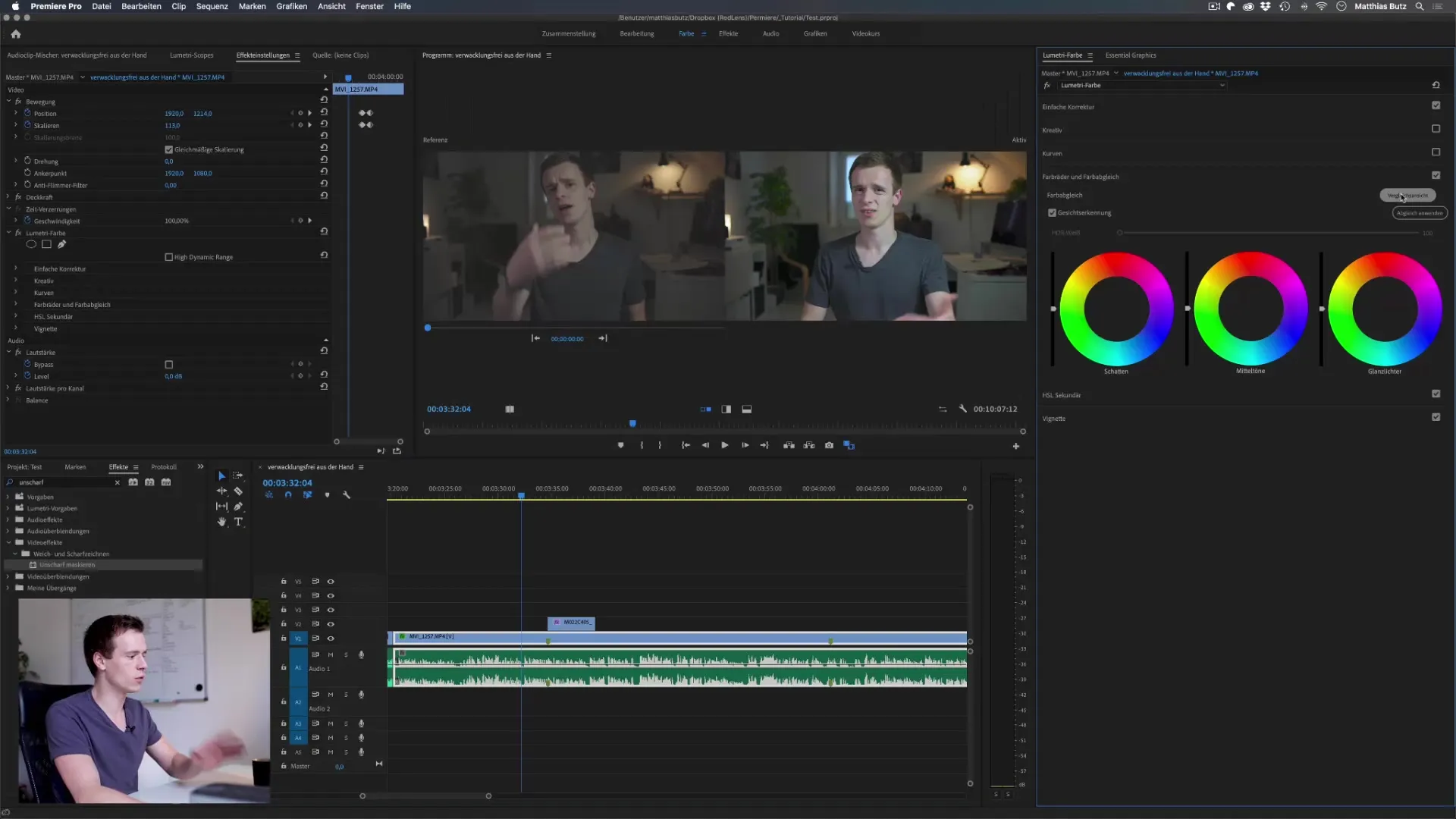
Korak 3: Nastavite referenčni videoposnetek
Izberite referenčni videoposnetek tako, da se pomaknete do ustreznega posnetka in ga navedete kot vir. To storite tako, da posnetek kopirate in ga prilepite v okno Lumetri. Prepričajte se, da je referenčni posnetek dobro predrugačen, da bodo spremembe na drugem posnetku jasnejše.
Korak 4: Izberite posnetek za sinhronizacijo
Zdaj kliknite na posnetek, ki ga želite prilagoditi. Z izbiro posnetka, ki se razlikuje po razpoloženju in barvnem tonu, lahko začnete postopek usklajevanja. Bolj ko sta si posnetka podobna po osnovnem razpoloženju, lažji bo postopek usklajevanja.
Korak 5: Uporaba usklajevanja
Na plošči Lumetri kliknite gumb "Apply Matching" (Uporabi ujemanje). Premiere Pro bo zdaj analiziral izbrani videoposnetek ter prilagodil barve, kontrast in svetlost, da bo videoposnetek čim bolj podoben referenčnemu.
Korak 6: Preverite rezultate
Oglejte si rezultat in preverite, kako dobro je prilagoditev delovala. Preverite, kako so bili uporabljeni kontrast, barve in svetlost. V večini primerov boste opazili opazno razliko.
Korak 7: Izvedite ročne prilagoditve
Če samodejne prilagoditve programa Premiere Pro niso povsem zadovoljive, lahko opravite ročne prilagoditve. Pri tem lahko uporabite drsnike za sence, srednje tone in svetle odtenke. Izvedite prilagoditve, da sliko še dodatno izboljšate.
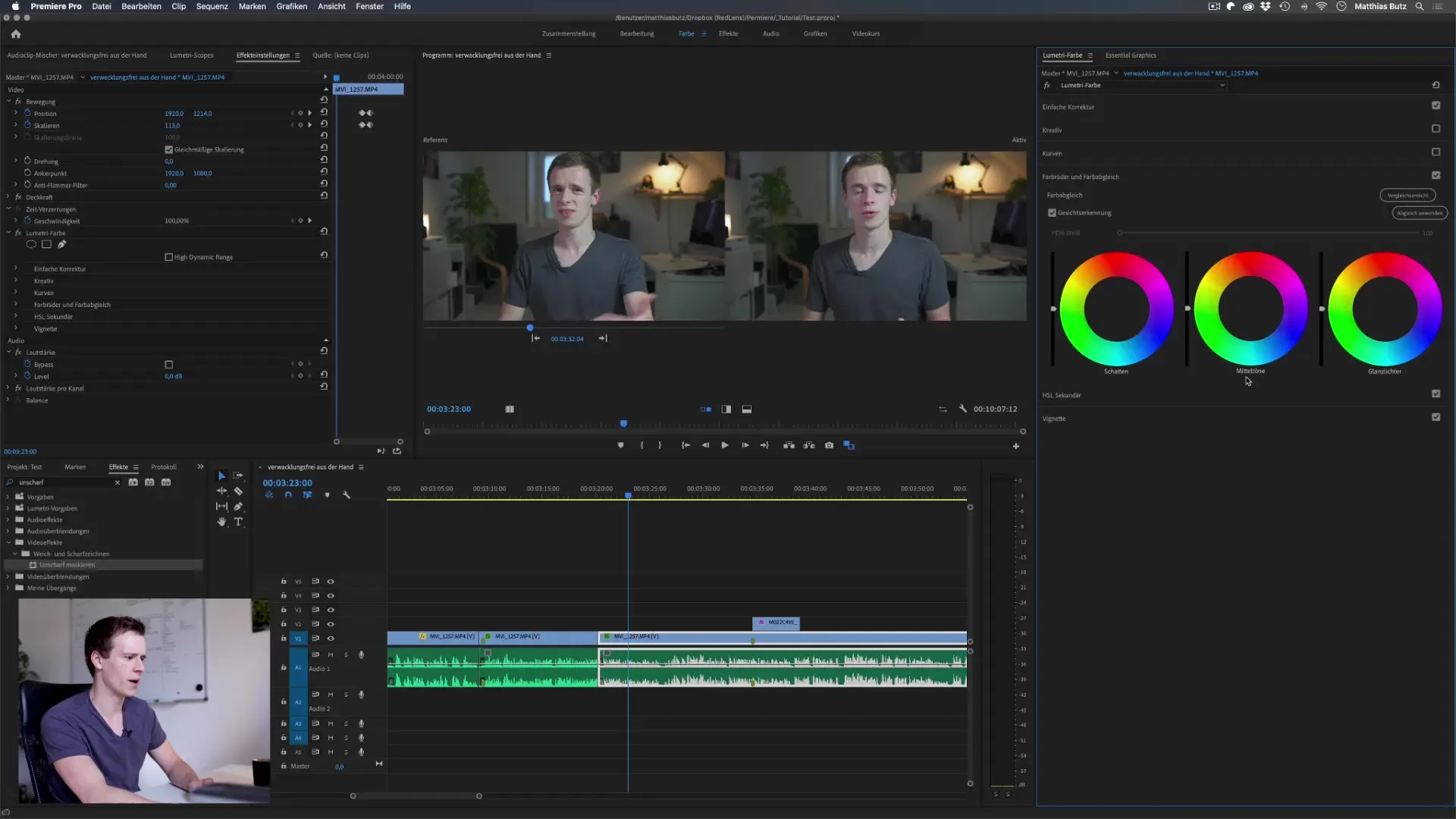
Korak 8: Uporabite barvna kolesa
Za natančnejše prilagoditve uporabite barvna kolesa. Selektivno lahko obarvate sence, srednje tone in svetle dele, da ustvarite določeno razpoloženje ali dosežete usklajevalne učinke med posnetki. Če želite spremeniti barvo, povlecite drsnike v želeno smer.
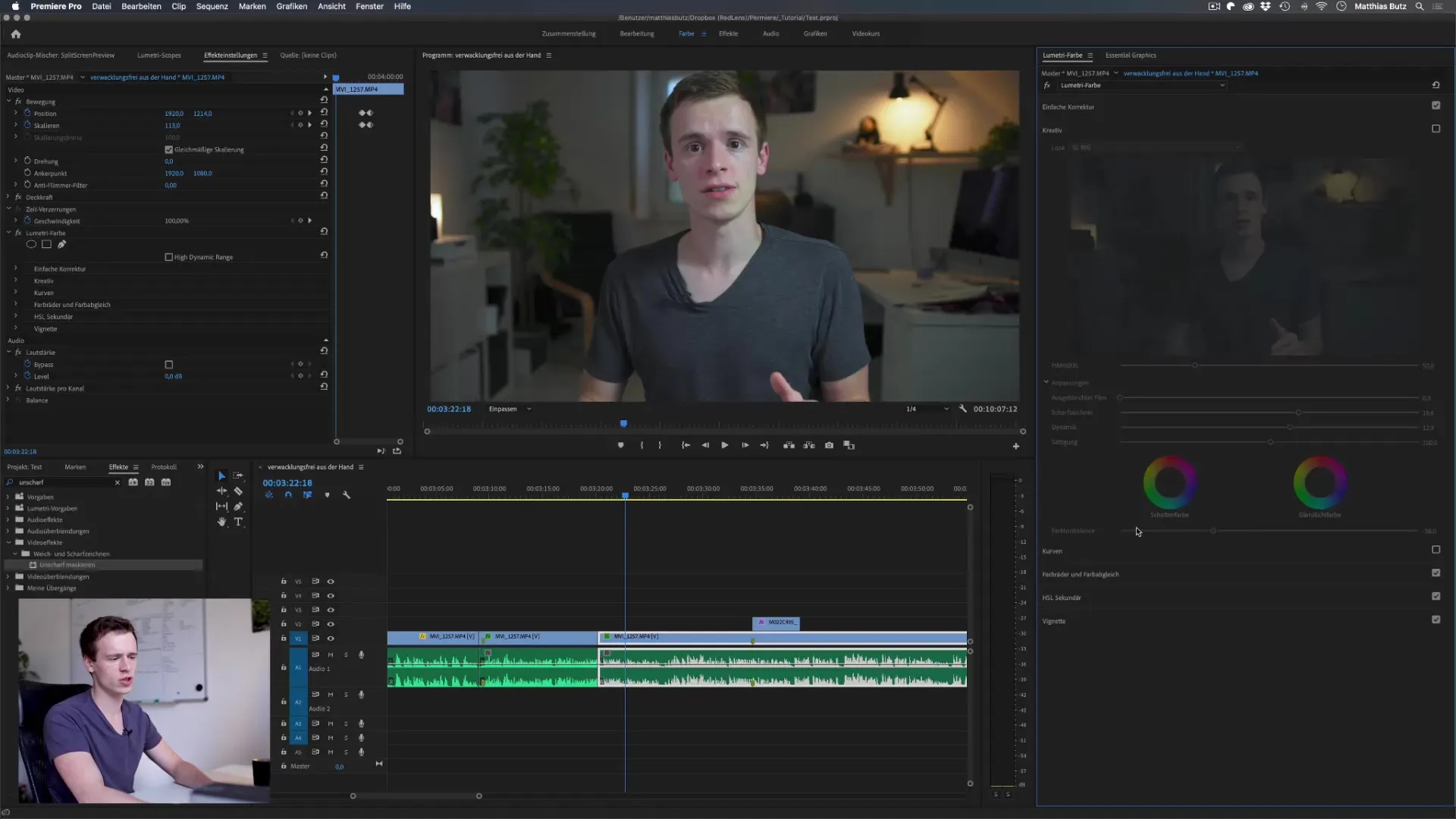
Korak 9: Predogled sprememb
S primerjalnim prikazom si oglejte razlike med izvirnim in urejenim videoposnetkom. Koristno je, da spremembe večkrat preverite, da se prepričate, da je vse videti dobro in se ujema.
Korak 10: Shranite prilagoditve
Ko ste zadovoljni s prilagoditvami, poskrbite, da projekt shranite. To vam bo omogočilo, da boste kasneje ponovno pregledali spremembe, ki ste jih naredili.
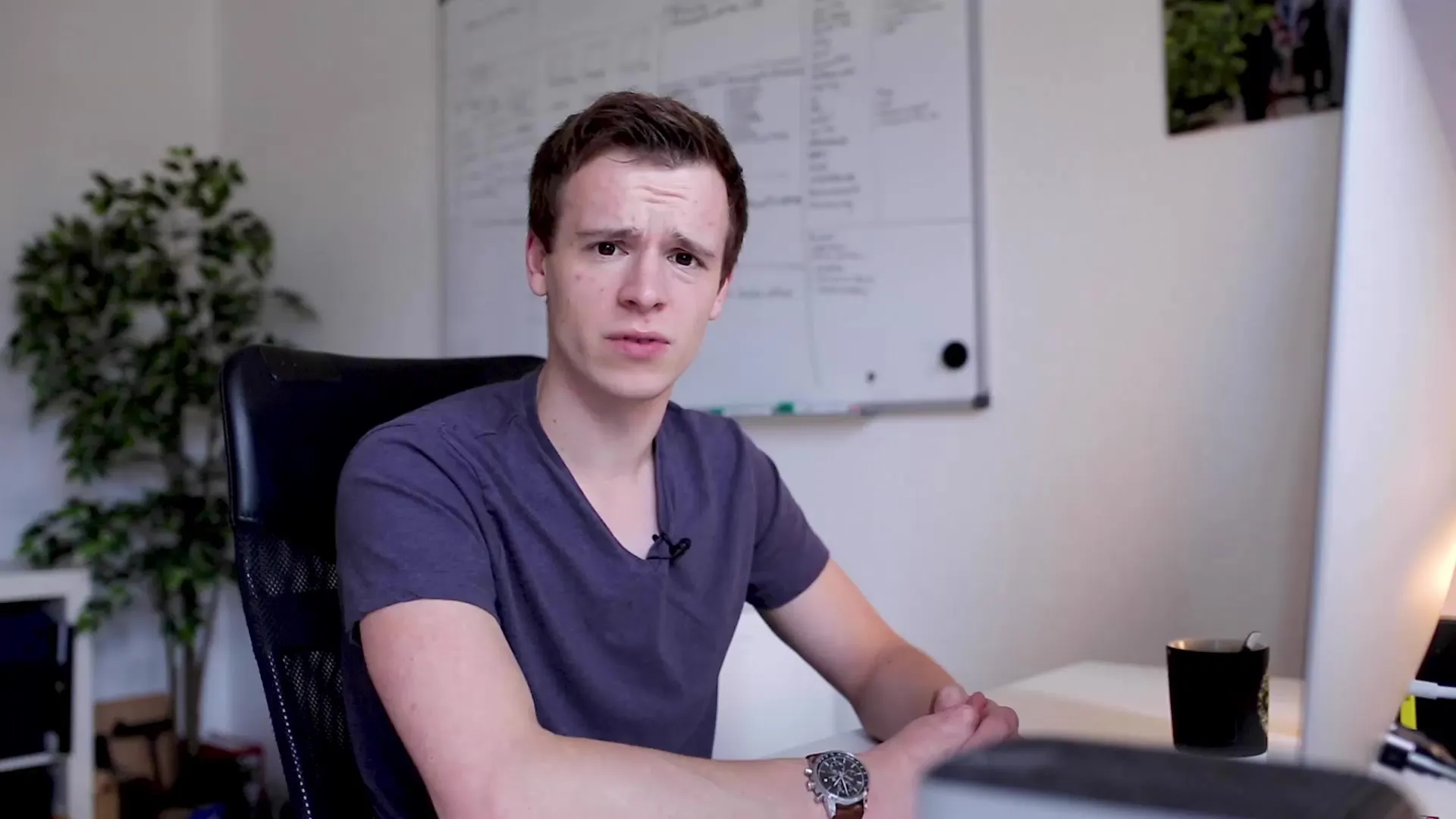
Povzetek - Barvna kolesa in ujemanje barv v programu Adobe Premiere Pro
Ujemanje barv in uporaba barvnih koles v programu Adobe Premiere Pro sta ključna za ustvarjanje dosledne in zanimive vizualne izkušnje za vaše občinstvo. Ker barve vzbujajo močna čustva, je pomembno, da si vzamete čas za pravilno ujemanje in prilagajanje posnetkov. Več ko boste vadili, bolj spretni boste pri uporabi teh orodij.
Pogosta vprašanja
Kaj so barvna kolesa in kako se uporabljajo?Barvna kolesa so orodja v programu Premiere Pro, ki omogočajo natančne prilagoditve barv in svetlosti na različnih območjih slike.
Zakaj je usklajevanje med videoposnetki pomembno?Dosledno usklajevanje barv zagotavlja, da gledalci ohranijo harmonično izkušnjo gledanja, in preprečuje motnje, ki jih povzročajo različna barvna in svetlobna razpoloženja.
Kje v programu Premiere Pro najdem okno Lumetri? Okno Lumetri najdete v meniju pod oknom > Lumetri Colour, kjer lahko izvedete vse barvne popravke.
Kako na prilagoditev vpliva razpoloženje osvetlitve? Razpoloženje osvetlitve odločilno vpliva na zaznavanje barv. Različne svetlobne razmere lahko otežijo usklajevanje barv, zato je pomembno, da ste pri fotografiranju pozorni na svetlobne razmere.
Ali obstaja popolna rešitev za uravnoteženje barv?100-odstotnega zagotovila za popolno uravnoteženje barv ni, saj na to vplivajo številni dejavniki, kot sta svetloba in kot kamere. Vendar pa orodja ponujajo dobro podporo.


